| 如何在Studio One中添加视频和提取音频? | 您所在的位置:网站首页 › 华为如何把视频转为音频文件夹 › 如何在Studio One中添加视频和提取音频? |
如何在Studio One中添加视频和提取音频?
|
Studio One不仅可以编辑音频,还可以处理视频中的音频文件,不仅可以建立新的空白文件以供编辑,还可以打开已有文件进行编辑处理操作。 那么在Studio One中如何将音视频文件导入并且将视频文件中的音频单独提取出来呢? 一、导入音视频 导入音视频文件的方法很简单,创建乐曲工程后,点击“乐曲”菜单中的“导入文件”按钮,将会打开本地设备中符合条件的音频文件夹,选择文件后确认打开即可。
用户也可以使用快捷键导入文件,这个命令的快捷键是“Ctrl+Shift+O”,敲击快捷键可以快速打开本地文件导入音视频。 或者,您也可以直接将要打开的音视频文件拖动到乐曲工作界面中来打开。 二、视频播放器 视频播放器可以在“查看”菜单栏中找到,用户可以使用视频播放器打开视频文件。
1.使用视频播放器打开视频文件 在视频播放器的左下角有一个“+”按钮,点击此按钮可以打开本地可以被添加的视频文件夹,在选择文件时可以进行试听操作,确认添加后视频将可以在视频播放器中进行播放。
同样的,用户可以通过拖拽操作将视频文件拖拽进来以打开。 2.删除视频播放器中的视频
如果您需要删除视频播放器中已打开的视频,可以点击左下角的“—”按钮,目前存在于窗口中的视频将会被删除。 3.将视频文件中的音频部分导入 我们可以使用Studio one的视频播放器将视频中的音频分离出来处理为一段音轨,使它可以被单独编辑处理。
点击视频播放器窗口下方的“提取音频”按钮,在提示框中点击确认按钮,音频将会被提取成为一段音轨出现在乐曲工作栏中。 以上就是关于如何在Studio One中导入音视频和使用视频播放器提取视频中的音频内容的基本内容和操作方法。 本文为原创,转载请标识原址:https://www.studioonechina.cn/zhishiku/sto-yptq.html返回搜狐,查看更多 责任编辑: |
【本文地址】
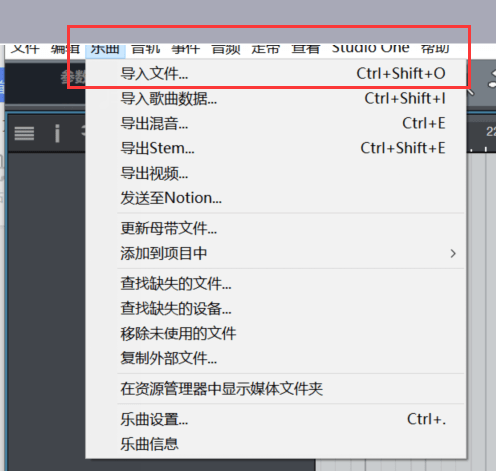 图片1:Studio One导入音频文件
图片1:Studio One导入音频文件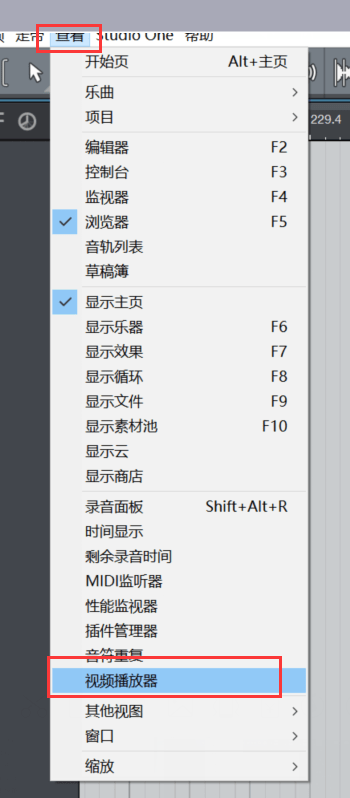 图片2:打开视频播放器
图片2:打开视频播放器 图片3:向视频播放器中添加视频
图片3:向视频播放器中添加视频 图片4:删除视频
图片4:删除视频 图片5:Studio One提取视频中的音频
图片5:Studio One提取视频中的音频